
事業再構築補助金の申請画面
こんにちは、予算管理に特化した税理士&コンサルタントのT.Hiroです。
前回記事で、「事業再構築補助金」について、電子申請入力項目などについて情報をお伝えしましたが、今回は、事業再構築補助金の締め切りまで残り5日になりましたので、申請画面の操作方法についてお伝えしたいと思います!
(前回記事もご参照ください!)
1.申請画面では1項目ずつ順番に進める必要あり
事業再構築補助金の申請画面の操作について、先日具体的に実施してみる機会がありました!
その際に感じたこと、ポイントなどをお伝えしていきたいと思います!
まず、GビズIDから申請画面にログインすると、下記の画面となります!
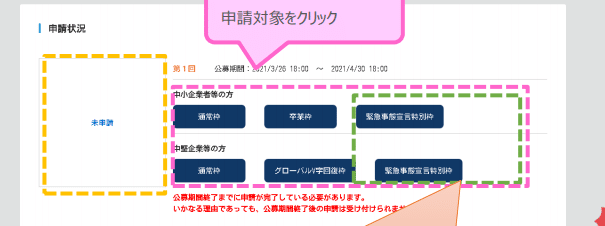
該当する申請枠に応じて、そちらを選択していただくことで、登録作業が開始となります!
メインメニューでは、1.申請者の概要 から、順番に作成を進めていく必要があります!
その際、1.の画面での登録が完了しないと、2.その他の事業実施場所 の操作に進むことができないので注意が必要です!
つまり、ある程度網羅的に情報を手元に集めてから操作しないと、何度も手戻りになってしまう可能性があります!
この点は、申請操作前にあらかじめ押さえておくべきポイントかと思います!
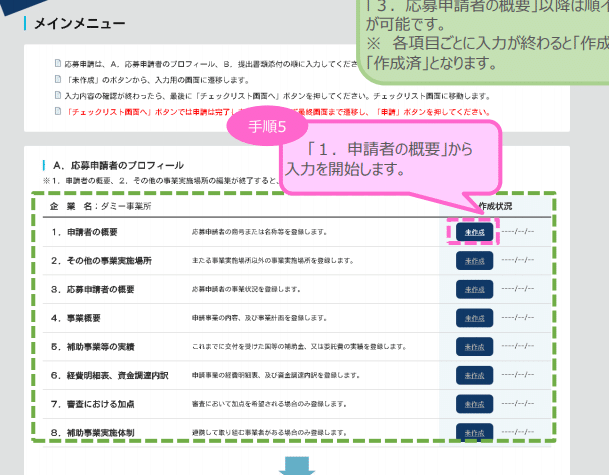
2.売上高減少要件の登録は細心の注意を!
売上高減少要件は、事業計画書においても再三触れているポイントかと思いますが、
申請画面でも記入する必要があります!
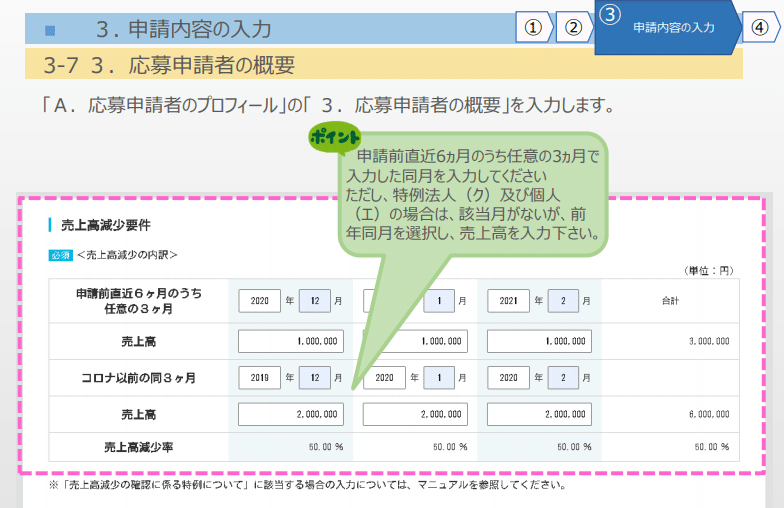
なお、対象年月日の選択を間違えないようにする必要がありますので、こちらは注意が必要です!
入力後、ダブルチェックやセルフチェックをして、入力間違えがないようにしましょう!
3.資料添付はPDF1つしかできない!
一連の入力が完了したら、最後に提出書類の添付が必要です!
ザックリ説明すると、
● 事業計画書
● 認定支援機関の確認書
● 決算書
● 確定申告書
● 法人事業概況説明書
● 売上台帳
などの添付書類をそれぞれの画面で添付する必要があります!

その際、注意が必要です!それは、1つの項目で1つのファイルしか添付することできない点です!
例えば、確定申告書(別表1)の控えを2期分添付する必要があるケースもあると思います!
その際、1つ1つの添付書類としてしまうと、1つしか添付することができないシステムとなっています!
そのため、1つ1つのPDFを1個に合算することでPDF化する必要があるので、予めご注意ください!
最後までお読みいただきありがとうございました!
次回も、申請画面での気づき、注意点などについてお伝えしたいと思います!
